Вызов диалога – выбор пункта меню Файл/Печать… .
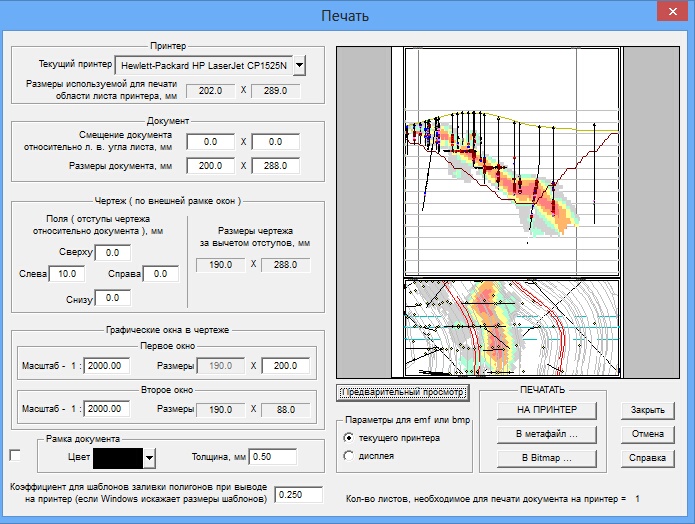
Принтер - информация о выбранном устройстве печати:
Текущий принтер - отображается название текущего принтера. Нажатие на кнопку приводит к вызову диалога выбора и настройки параметров принтера.
Размер используемой для печати области листа принтера, мм - отображается размер листа (за вычетом аппаратно необходимых полей принтера), выбранный для текущего принтера. Первое число - размер листа по горизонтали (в том положении, как на него будет смотреть пользователь), второе число - размер листа по вертикали.
Документ - задается размер документа, который будет выводиться на принтер, и смещение относительного верхнего левого угла листа принтера.
Смещение документа относительно л. в. угла листа - задается смещение (вправо, вниз) левого верхнего угла рамки документа относительно левого верхнего угла листа принтера.
Размеры документа - задаются горизонтальный и вертикальный размеры документа. Размер документа может быть больше размеров листа принтера. В этом случае программа автоматически размещает документ на нескольких листах. На некоторых типах [старых] принтеров такую операцию сделать не удастся (например, на перьевой плоттер HP-DraftPro DXL не удается вывести документ размером больше листа плоттера).
Чертеж (по внешней рамке окон)
В данном диалоге чертежом называется часть документа, ограниченная внешней границей линейки координат. Если поля (отступы чертежа относительно документа) равны нулю, то размеры чертежа совпадают с размерами документа.
Поля (отступы чертежа относительно документа), мм - задаются отступы чертежа от рамки документа. Если поля равны 0, рамка чертежа будет совпадать с рамкой документа.
Размеры чертежа за вычетом отступов, мм - отображаются внешние размеры чертежа, равные размерам документа за вычетом размеров соответствующих полей.
Например:
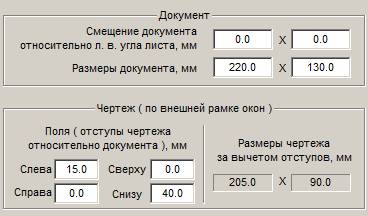
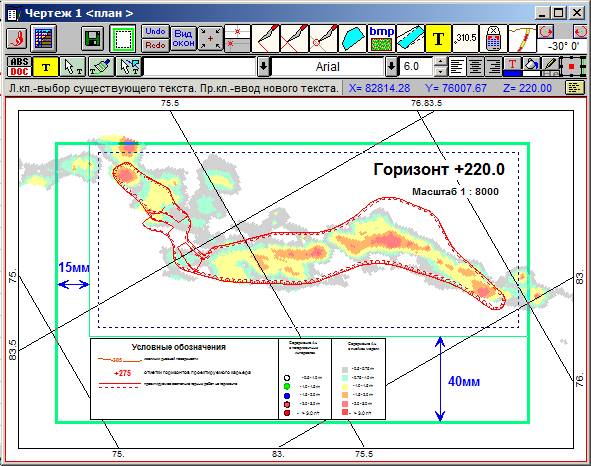
При печати документ будет выглядеть следующим образом:
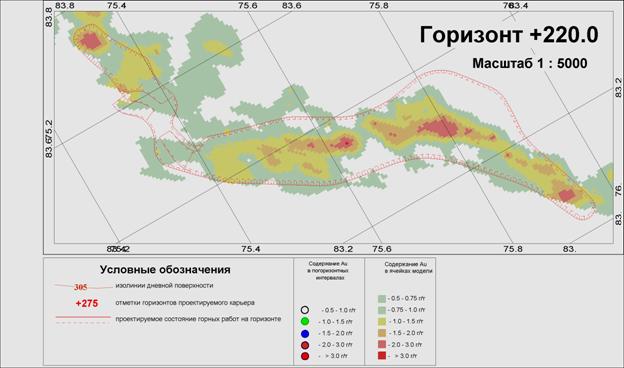
Графические окна в чертеже
Чертеж может состоять из одной части (если в окне-чертеже одно рабочее графическое окно) или двух частей (если в окне-чертеже два рабочих графических окна).
В случае одного рабочего графического окна размер чертежа из первого окна равен общему размеру чертежа и задается только Масштаб изображения.
В случае двух рабочих графических окон вводится размер чертежа из первого окна, а размер 2-го чертежа вычисляется автоматически (исходя из заданных размеров документа и размеров 1-го чертежа).
Например:
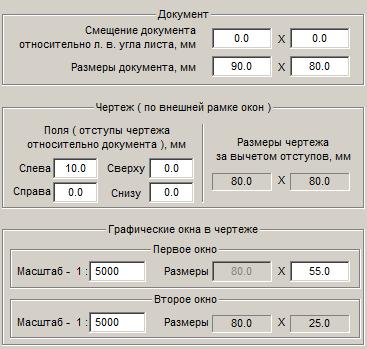
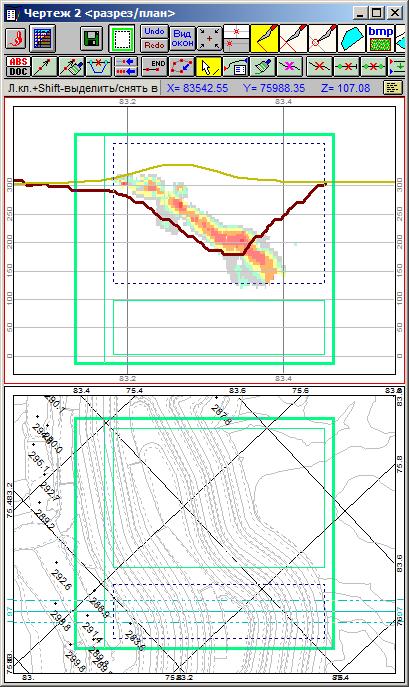
Рамка документа
Задается цвет и толщина рамки документа (если 0, то рамки документа не будет).
Коэффициент для шаблонов заливки полигонов при выводе на принтер (если Windows искажает размеры шаблонов) - В некоторых случаях функции Windows (или драйвера принтера) при заливке используют не ту разрешающую способность, которая используется принтером, а другую.
Например, печать на принтер идет с разрешением 600dpi (600 точек на дюйм), но для операций заливки почему-то берется разрешение 150 dpi (?), причем нигде не сообщается о подобной замене. Если подобное несоответствие имеет место, то с помощью рассматриваемого коэффициента можно добиться соответствия размеров шаблона, получаемого при печати на принтер, размеру шаблона, получаемого на экране.
Параметры для emf или bmp
При сохранении документа в файл *.emf или *.bmp можно использовать либо параметры текущего принтера, либо параметры дисплея.
При сохранении в файл *.bmp с параметрами текущего принтера не стоит задавать высокую разрешающую способность принтера (в большинстве случаев достаточно разрешения 300 dpi), т.к. это может привести к созданию файла очень больших размеров.
При сохранении в файл *.bmp с параметрами дисплея качество изображения не очень высокое из-за низкой разрешающей способности дисплея.
Сохранение в файл *.emf позволяет получить векторное, не ухудшающее качество при масштабировании, изображение. Однако в *.emf нельзя печатать из 3D окон.
В тех случаях, когда это возможно для дальнейшей работы, формат *.emf предпочтительнее.
Печатать
Документ можно отпечатать на принтере, либо сохранить в файл *.emf или *.bmp.
В левом нижнем углу диалога имеется не подписанный управляющий элемент типа checkbox. Включение или выключение этого управляющего элемента изменяет направление отсчета угла для текстовых надписей, располагаемых под углом. Для большинства принтеров нет необходимости включать этот управляющий элемент (программа запрашивает характеристики принтера у системы). В некоторых случаях программе не удается правильно определить направление отсчета наклона текстовых надписей, и тогда наклонные надписи оказываются развернутыми на 180 градусов. В такой ситуации необходимо включить рассматриваемый управляющий элемент диалога. Эту операцию необходимо выполнить только один раз для принтера каждого типа (программа запоминает состояние управляющего элемента для каждого принтера и автоматически включает или выключает checkbox при изменении типа принтера).
При создании однотипных чертежей (например, погоризонтных планов) желательно не настраивать каждый раз все параметры вывода документа. Следует обратить внимание на то, что при создании нового окна-чертежа через пункт меню Окно / Создать новое окно чертежа, новое окно-чертеж будет иметь точно такие же настройки, какие были у текущего окна. Поэтому можно произвести нужные настройки в одном окне, а затем создать новые окна, в которых не потребуется изменять большое количество параметров.